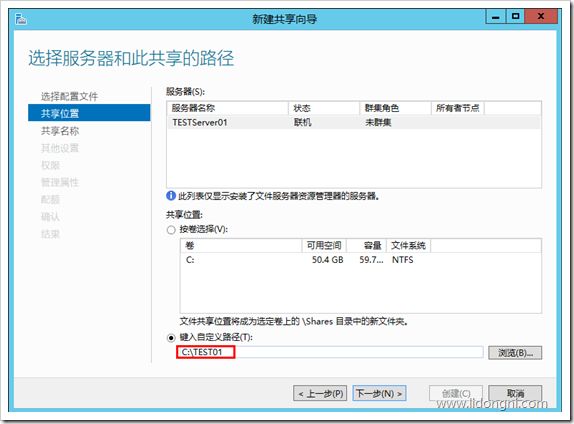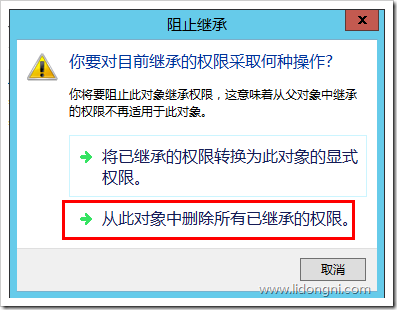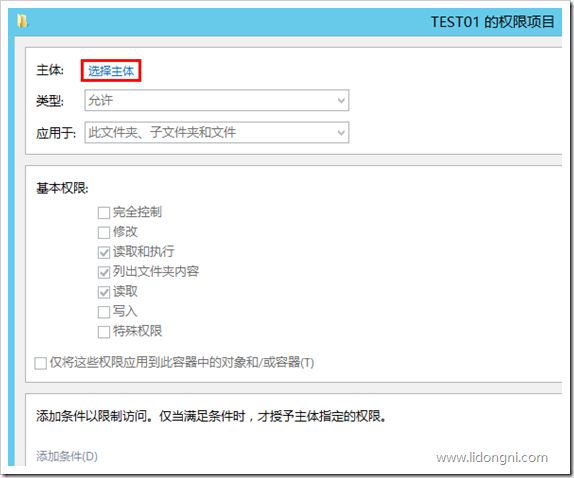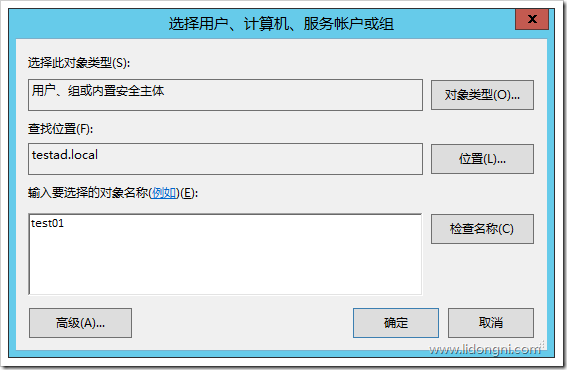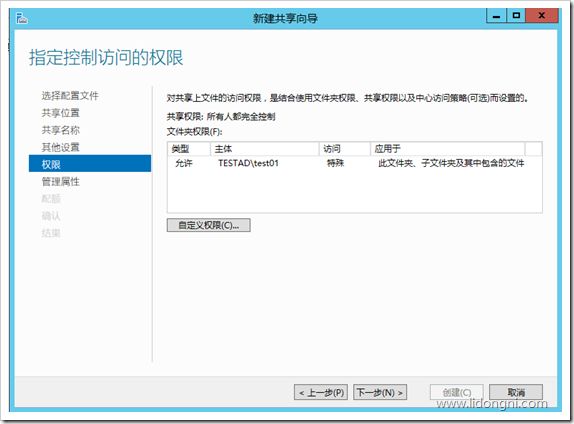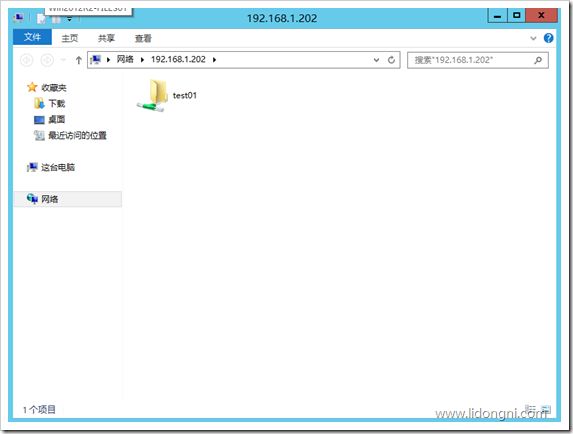如何设置服务器共享文件访问权限?通常的做法是通过操作系统的文件夹访问权限设置功能,并配合服务器登录账号进行限制。有些用户还会通过Windows 域控制器进一步设置服务器共享文件的访问权限,但是操作相对复杂,不适合没有专门网管员的单位使用。这种情况下,可以借助于专门的服务器共享文件管理软件、局域网共享管理工具来实现。
例如有一款“大势至局域网共享文件管理系统”(下载地址:http://www.grabsun.com/gongxiangwenjianshenji.html),通过本系统还可以实现只让读取共享文件而禁止复制共享文件、只让修改共享文件而禁止删除共享文件、只让打开共享文件而禁止另存为本地磁盘,同时还可以阻止拖拽共享文件、阻止打印共享文件,从而极大地保护了服务器共享文件的安全,而这时操作系统文件访问权限和windows域控制器访问权限所无法实现的。
本系统操作使用也特别简单,只需要在服务器上安装之后,就可以扫描到当前所有的共享文件夹,以及服务器上所有预设的账号,然后选择某个文件夹,再点击某个账号,并勾选上面的相应的权限,就可以实现对特定共享文件夹访问权限的设置了。如下图所示:
同时,本系统还可以支持对Windows域账号访问共享文件的支持。
1、点击“文件和存储服务”选择“共享”,然后点击“若要创建文件共享,请启动新加共享向导”
2、这里我们可以看到五种方式的共享方式,这里我们简单说一下:
第一种:SMB共享-快速
最简单的方式,类似于简单共享,且类似于public目录,就是所有人都具有完全控制权限
第二种:SMB共享-高级
在这里面可以设置对应的文件类型与配额限制,这里再附带说一下文件类型与配额限制
文件类型:
文件类型这个功能是Windows Server 2012 新增的功能,主要的用途是根据不同的文件类型可以自动或手动分类。具体后面我们再做详细说明。
配额限制:
在Windows Server 2003中是配额限制只能针对磁盘,而Windows Server 2012 R2的配额限制,可以针对文件夹与磁盘两种。
第三种:SMB共享-应用程序
其实这个功能在我看来它是为专门给Hyper-V开发的,如果你将一台文件服务器作为存储,然后所有的Hyper-V虚拟机系统存储在文件服务器上,再做一个负载、冗余也不失为一个好的选择。
第四种:NFS共享-快速、NFS共享-高级
主要用于Linux服务器的共享使用,这里我们不做具体的说明。
3、这里我们主要说一下第二种,选择“SMB共享-高级“,点击”下一步“
4、这里选择共享的路径
5、设置共享名称
6、在下图中我们可以看到几个功能,基本上都是Windows Server 2012 R2新增或加强的功能,下面我们简单来说一下这些功能:
启用基于存取的枚举:简单一点说就是如果A用户只能访问A目录的权限,那他就不会看到共享下面的B目录,就不会出现点击B目录没有访问权限的提示了,这样增强了用户体验,同时也加强文件服务器的安全性。
允许共享缓存:有两种模式:分布式缓存模式、托管式缓存模式。前者主要用于办事处等没有服务器场所,后者主要用于分支机构,集中式管理所有缓存的文件信息。
加密数据访问:在共享文件传输的时候,会对数据进行加密,以提高数据的传输安全性。
7、我们先禁用继承的权限,再手动添加权限
8、这时候目录权限为空,我们再点击“添加”
9、然后点击“选择主体”
10、输入要设置对应权限的用户
11、然后设置对应的权限
12、点击两次确定,这时候就已经设置好了对应的文件夹的访问权限了。提示:在配置权限的时候,你必需要配置一个具体完全控制权限的用户,不然的话,后面创建SMB的时候会失败。
13、这是设置文件夹的用途有四种,主要用于分类规则管理等,这里我们选择”用户文件“
14、我们暂时不启用配额,后面再来启用
15、确认配置信息,点击”创建“
16、创建完成
17、这时候我们可以在管理界面上面看到一些常规的应用信息如共享的文件夹、路径、协议、是否群集、空间大小等。
18、下面我们来做一个共享访问测试,已经可以成功访问共享了。
19、这时候我们可以在里面添加删除修改文件夹及文件了,到此文件服务器的常规部署已经完成。
总之,服务器共享文件的设置,一方面需要方便用户的存取,充分发挥共享文件服务器在文件保存、协同办公方面的作用。另一方面,也必须充分保护服务器共享文件的安全,防止未经授权的访问,或者泄露共享文件的行为,毕竟共享文件通常是单位的无形资产和商业机密,一旦泄密将会给企业带来严重的损失。因此,共享文件夹访问权限设置得当与否,将是保护服务器共享文件的关键。